Ctrl + C, Alt + Tab, Ctrl + V, domaći zadatak gotov! Prošli smo kroz ovaj postupak mnogo puta, ali za većinu nas je to bio zastrašujući zadatak iznova i iznova - prebacivanje s jednog prozora na drugi i natrag, držeći prste u stanju nevolje. , Malo nas točno zna kako to funkcionira. Kad kopirate nešto (primjerice, dio teksta), ono se pohranjuje u prostor poznat kao međuspremnik. Jednom kad kopirate nešto drugo, sve što ste kopirali ranije zamjenjuje se novim isječkom. Obično ne možete vidjeti međuspremnik, ali to možete učiniti puno više s odgovarajućim upraviteljem međuspremnika. Nakon skoka, pogledajmo kako možete dobiti ove dodatne funkcije upravljanja međuspremnikom u sustavu Windows 8 i RT.
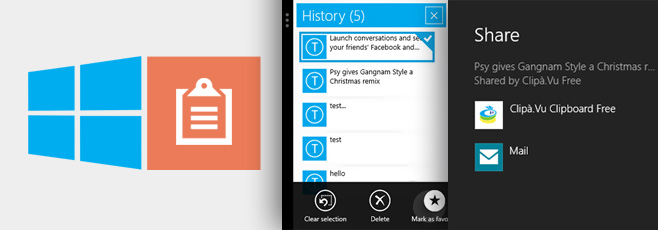
Postoji vrlo zanimljiv više zadatakasposobnost u sustavu Windows 8, gdje možete prebaciti moderne aplikacije UI na bilo koju stranu radne površine ili neke druge Windows Store aplikacije. Ovu značajku možemo iskoristiti u našu korist dok upotrebljavamo Upravitelj međuspremnika Modern UI. Ima ih puno izabrati, ali zove se onaj koji je privukao moju pažnju Clipà.Vu (igra na riječi „Déjà vu“). Jednostavno potražite "clipa.vu" u Windows Storeu, preuzmite ga i pokrenite.
Sučelje aplikacije prilično je jednostavno i nije baš korisno u njegovom trenutku. Čak se kaže i "Najbolje djeluje pri pregledavanju".
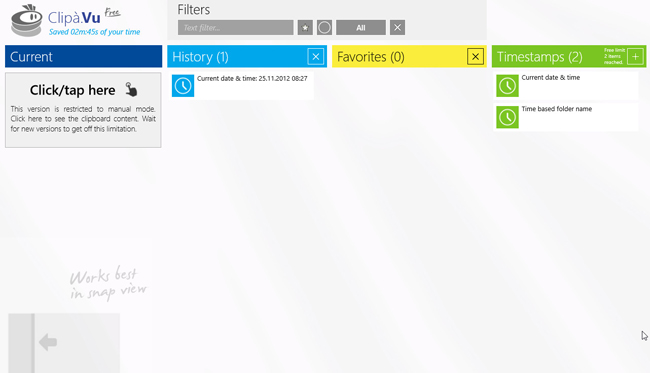
Pa dovedimo na pregled Nakon otvaranja aplikacije prebacite se na radnu površinu i pomaknite kursor u gornji desni dio zaslona. Prikazat će se pregled nedavno korištene aplikacije.
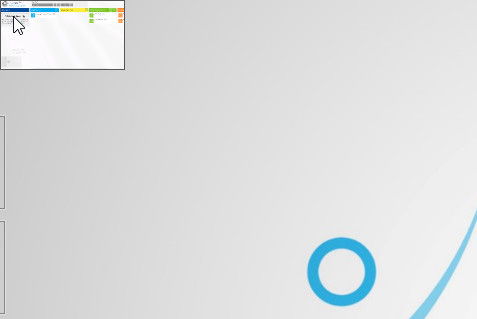
Pomaknite pokazivač malo dolje i vidjet ćete aplikacijuPopis preklopnika pojavljuje se sa strane, a sadrži sve aplikacije koje se pokreću u pozadini. Na svom tabletu možete pregledati isti popis povlačenjem posljednje korištene aplikacije iz lijevog ruba i natrag unutra.

Povucite Clipà.Vu na desni ili lijevi rub radne površine, i prebit će se na taj rub. Alternativno, možete desnom tipkom miša kliknuti pregled i odabrati iste opcije iz njegovog kontekstnog izbornika.
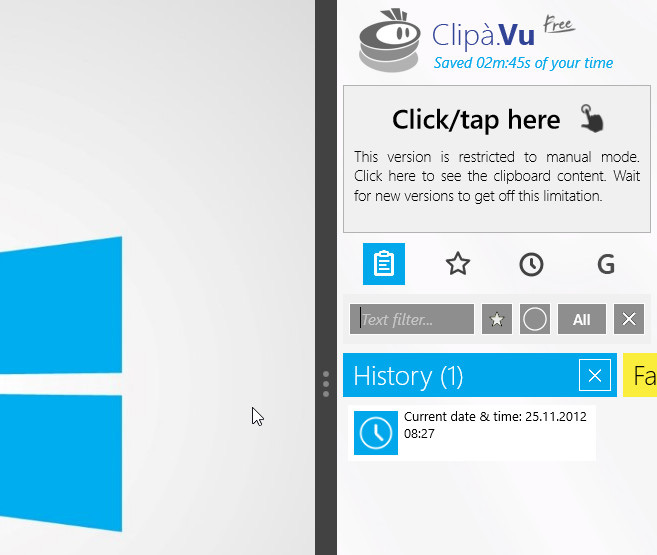
Iako je besplatan program, dolazi nam u paketus prilično nekoliko snažnih opcija. Aplikacija čuva povijest svih kopiranih stavki i omogućuje vam pretraživanje po njima pomoću polja 'Tekstualni filtar' iznad nje. Možete zalijepiti trenutačno kopirani tekst ili ga možete postaviti ili druge isječke iz povijesti međuspremnika kao favorite koje možete koristiti iznova i iznova. Aplikacija vam također omogućuje brzo kopiranje trenutnog vremena i datuma u međuspremnik. Sve svoje favorite i stavke iz povijesti možete izbrisati pritiskom na gumb "X" u gornjem desnom kutu svakog stupca.
Besplatna verzija omogućuje vam samo spremanje dotri favorita i dvije uzorke vremenske oznake odjednom. Aplikacija trenutno omogućuje samo kopiranje teksta, ali obećava podršku za slike i druge stavke u budućim verzijama.
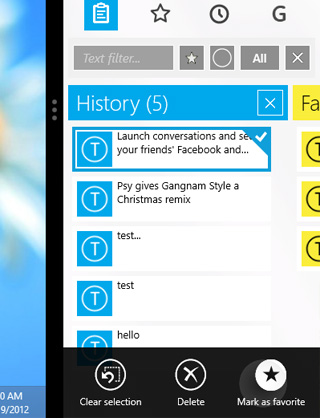

Način rada je jednostavan: kopirate neki tekst i on će se pojaviti u aplikaciji kao trenutno kopirana stavka i prijaviti se u odjeljak povijesti.
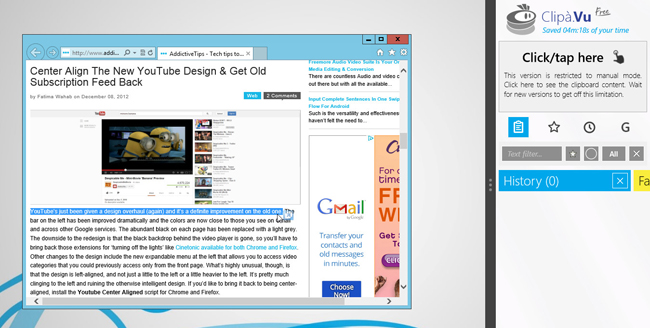
Zatim je možete zalijepiti na drugo mjesto, dodirnite područje "Klikni / dodirni ovdje" da otkrijete sadržaj međuspremnika i dodirnite ga ponovo da biste ga podijelili s drugom aplikacijom modernog sučelja.
Još jedno ograničenje besplatne verzije je da dodate stavku međuspremnika povijesti, morate dodirnuti područje "Klikni / dodirni ovdje", jer će je u suprotnom zamijeniti sljedeći isječak koji kopirate.
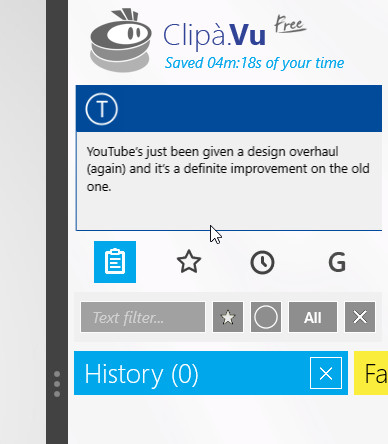
Da biste zalijepili stariji predmet, jednostavno ga odaberite iz povijesti kako biste ga kopirali u međuspremnik. Kad god odaberete drugi isječak iz stupca Povijest, trenutno odabrana stavka vraća se na njega.
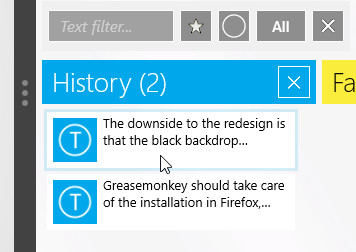
Kopiranje u međuspremnik iz modernih aplikacija UI
Clipà.Vu ne radi samo sa radnom površinom. Kad se aplikacija odvede na jednu stranu, možete pokrenuti druge moderne aplikacije UI i kopirati tekst s njih na nju.
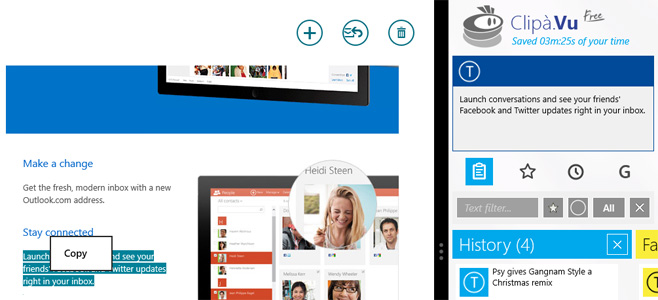
Također možete upotrebljavati univerzalno dijeljenje za Windows 8izbornika za kopiranje kompatibilnih stavki s ostalih aplikacija modernog sučelja i obrnuto. Na primjer, ako dijelite cijelu web stranicu iz modernog Internet Explorera, Clipà.Vu pružit će vam opcije za kopiranje naslova, veze ili opisa, kao što je prikazano u nastavku.
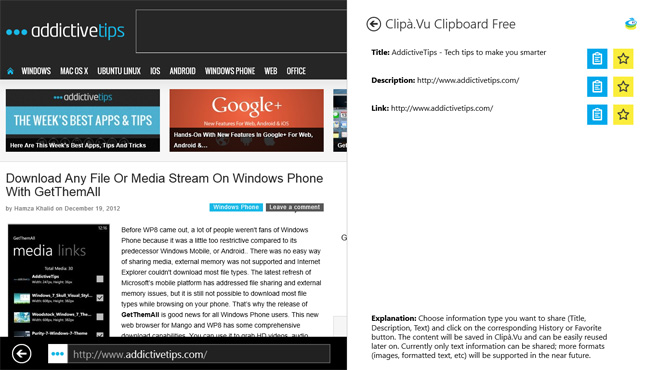
Obrnuto, kada dijelite iz Clipà.Vu u aplikaciju Mail, otvara zaslon za pisanje s poljima predmeta i tijela ispunjenim trenutnim tekstom međuspremnika.
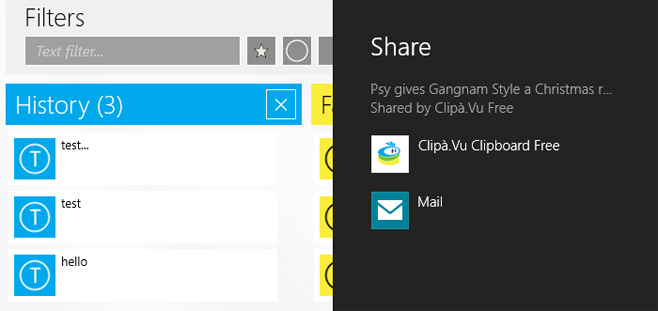
I to je sve! Tako funkcionira Menadžer međuspremnika sa sjedištem u korisničkom sučelju. Ako tražite rješenje za radnu površinu, trebali biste provjeriti nekoliko upravitelja međuspremnika stolnih računala koje smo do sada pregledavali, a većina njih je zapravo kompatibilna i sa sustavom Windows 8. Sada dovršite domaću zadaću!













komentari